Qhov wikiHow qhia koj li cas teeb tsa Google Voice account tshiab ntawm koj lub khoos phis tawj, Android ntaus ntawv, iPhone, thiab iPad.
Kauj ruam
Txoj Kev 1 ntawm 3: Siv Computer
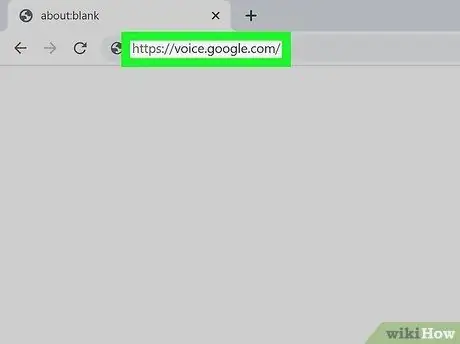
Kauj Ruam 1. Mus ntsib Google Lub Vev Xaib lub vev xaib
Google lub suab sau npe nplooj ntawv yuav qhib.
Koj xav tau tus lej Google thiab tus lej hauv Asmeskas txhawm rau sau npe rau Google Voice
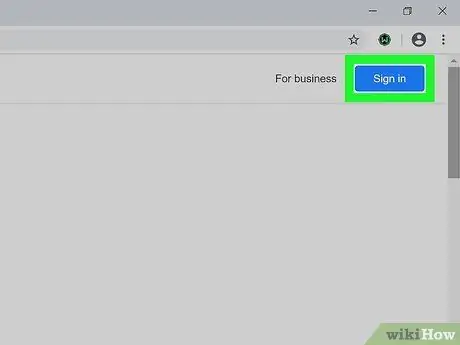
Kauj Ruam 2. Nyem SIGN IN
Koj tuaj yeem pom nws nyob rau saum kaum sab xis. Yog tias koj tseem tsis tau kos npe rau hauv koj tus lej Google tseem, kos npe rau hauv los ntawm kev ua raws cov lus qhia ntawm lub vijtsam.
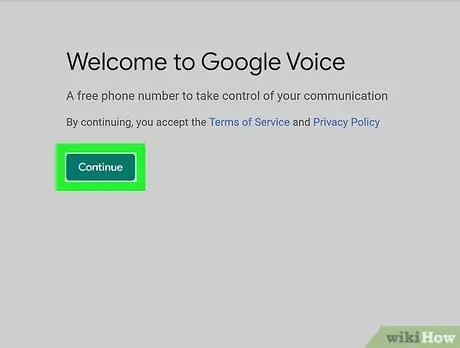
Kauj Ruam 3. Nyeem cov nqe lus ntawm kev pabcuam thiab txoj cai ntiag tug, tom qab ntawv nyem txuas ntxiv
Los ntawm txhaj Txuas ntxiv, txhais tau tias koj pom zoo rau cov lus hauv Google.
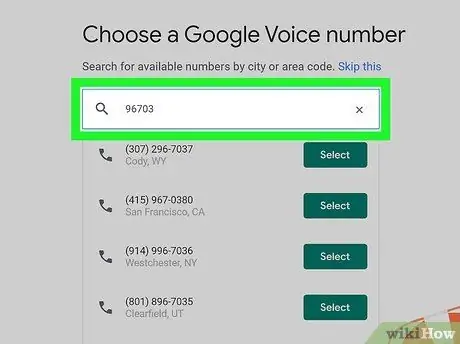
Kauj Ruam 4. Ntaus hauv cheeb tsam lossis nroog txoj cai
Qhov screen yuav qhia cov xov tooj muaj nyob ntawm qhov chaw ntawd.
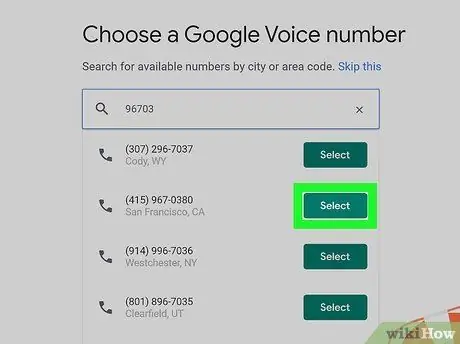
Kauj Ruam 5. Nyem tus lej xov tooj kom thov nws
Tom qab thov tus lej, daim ntawv ceeb toom yuav tshwm nrog cov lus "Koj tau xaiv (tus lej xov tooj)".
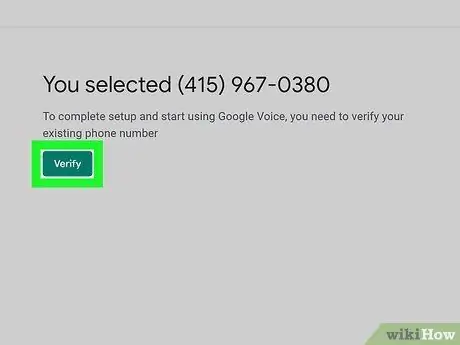
Kauj Ruam 6. Nyem VERIFY
Ib qho pop-up yuav tshwm, nug koj tus lej hauv Asmeskas.
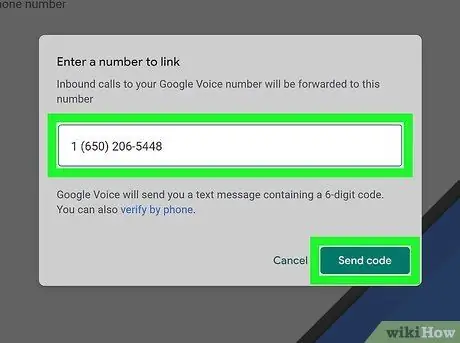
Kauj Ruam 7. Ntaus tus lej xov tooj, tom qab ntawd nyem Xa daim CODE
Koj yuav tau txais tus lej pov thawj los ntawm kab lus.
Yog tias koj xav txheeb xyuas tus lej los ntawm kev hu xov tooj, xaiv xyuas hauv xov tooj, thiab ua raws cov lus qhia muab rau ntawm qhov screen.
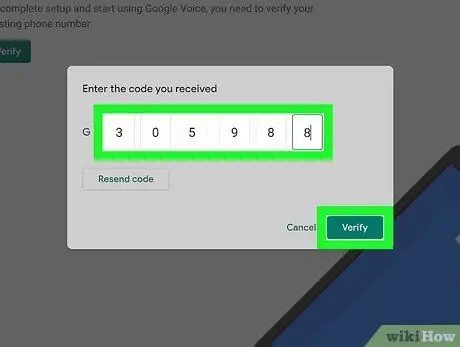
Kauj Ruam 8. Ntaus tus lej pov thawj, tom qab ntawd nyem VERIFY
Cov lus lees paub yuav tshwm sim, qhia rau koj paub tias kev hu xov tooj rau koj tus lej Google Voice yuav raug xa mus rau koj tus lej uas twb muaj lawm.
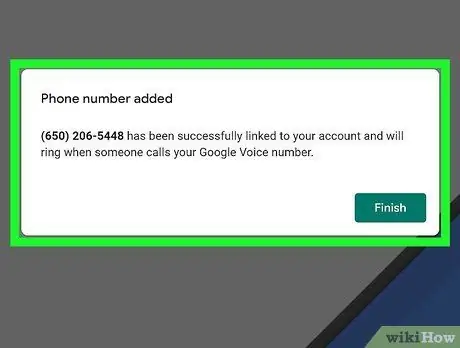
Kauj Ruam 9. Nyem FINISH
Qhov no yuav ua tiav cov txheej txheem sau npe, thiab nplooj ntawv lees paub uas muaj koj tus lej tshiab yuav tshwm.
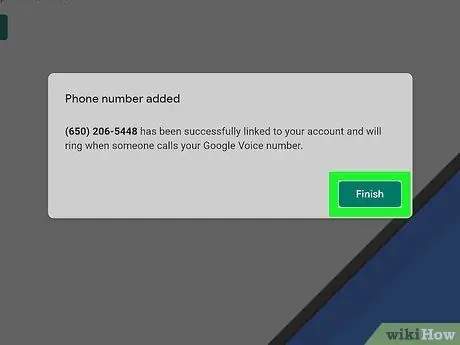
Kauj Ruam 10. Nyem FINISH ntawm nplooj ntawv lees paub
Yog tias koj muaj tus lej teeb tsa, ua tibzoo saib Yuav Siv Google Lub Suab Li Cas thiab pib nrog cov yam ntxwv ntawm tus lej, xws li teeb tsa lub suab xa xov thiab hu xov tooj.
Txoj Kev 2 ntawm 3: Siv iPhone thiab iPad
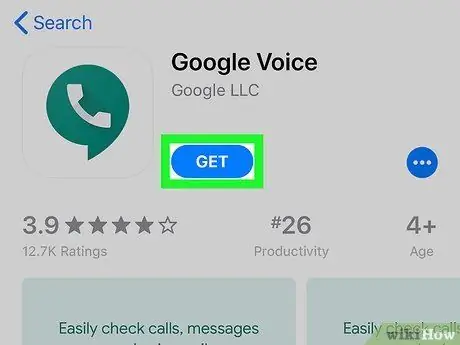
Kauj Ruam 1. Rub tawm Google Voice ntawm App Store
Yog tias koj tsis muaj Google Voice teeb tsa, tau txais lub app los ntawm ua raws cov kauj ruam no:
-
qhib App Khw

Iphoneappstoreicon - Kov Nrhiav nyob hauv kaum sab xis ntawm qhov screen.
- Coj mus rhaub qhov tshawb nrhiav grey saum toj kawg nkaus.
- Ntaus hauv google lub suab thiab kov lub pob Tshawb nrhiav.
- Kov TAU nyob ib sab ntawm "Google Voice".
- Nruab lub app los ntawm kev ua raws cov lus qhia muab rau ntawm qhov screen.
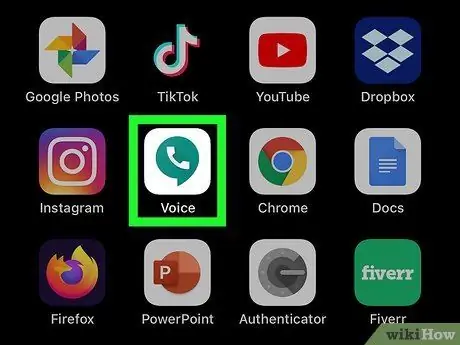
Kauj Ruam 2. Khiav Google Lub Suab
Yog tias nws tseem nyob hauv App Store, kov Qhib nyob ib sab ntawm "Google Voice". Lossis, coj mus rhaub lub cim dawb uas muaj cov xim sib tham sib daj nrog lub xov tooj dawb sab hauv. Lub cim no nyob ntawm lub vijtsam hauv tsev.
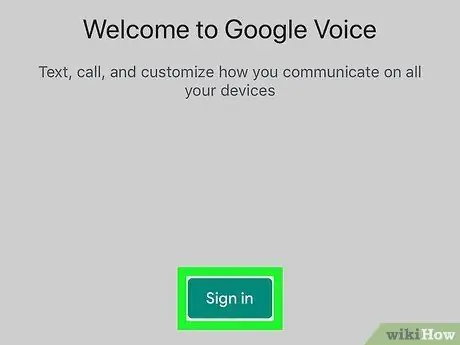
Kauj Ruam 3. Kov Tau Pib
Nws nyob hauv qab ntawm qhov screen.
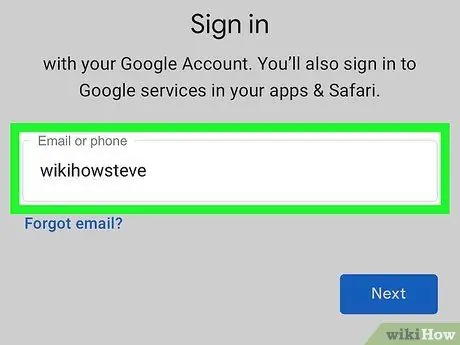
Kauj Ruam 4. Nkag mus rau hauv koj tus lej Google
Yog tias koj tseem tsis tau nkag mus rau hauv koj tus lej Google tseem tsis tau, nkag mus tam sim no los ntawm kev ua raws cov lus qhia ntawm lub vijtsam.
Yog tias koj twb tau kos npe rau hauv koj lub iPhone siv Google tus lej (lossis ntau dua ib tus as khauj), los so qhov kev hloov pauv ib sab ntawm tus as khauj npe mus rau On position kom txuas ntxiv
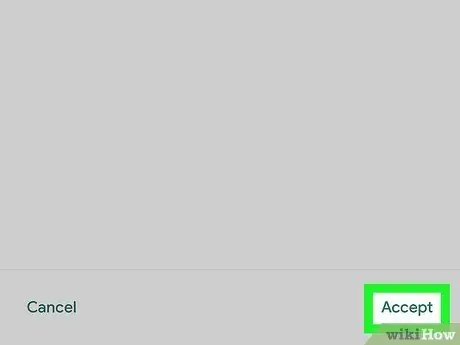
Kauj Ruam 5. Nyeem cov lus thiab txoj cai ntiag tug, tom qab ntawd kov ACCEPT
Qhov no yog txhawm rau lees paub tias koj nkag siab cov ntsiab lus ntawm kev siv Google Voice.
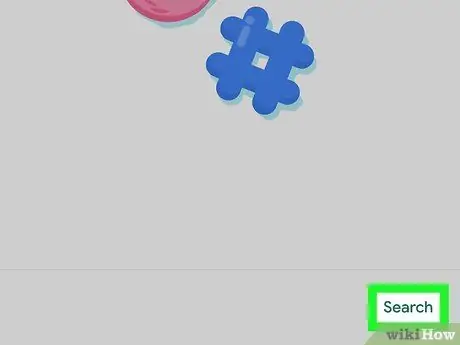
Kauj Ruam 6. Kov Nrhiav
Nws nyob hauv kaum sab xis.
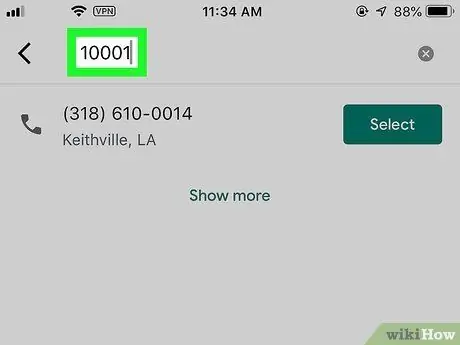
Kauj Ruam 7. Nkag mus rau cheeb tsam lossis nroog txoj cai
Cov xov tooj muaj nyob ntawm qhov chaw ntawd yuav muab tso tawm.
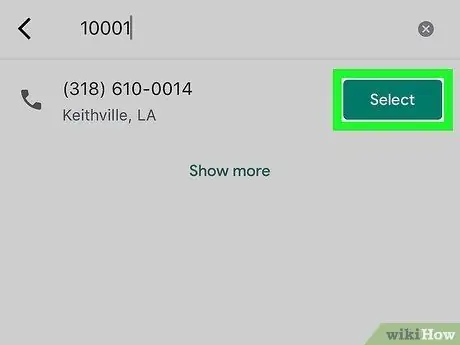
Kauj Ruam 8. Kov SELECT ib sab ntawm tus lej koj xav siv
Qhov no yuav coj cov lus pom zoo.
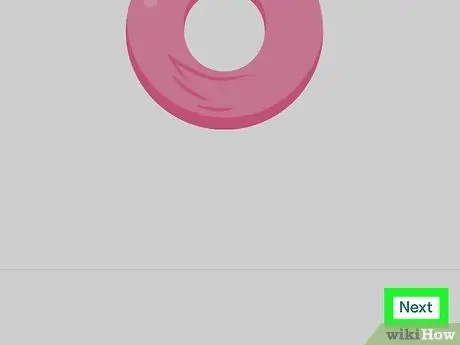
Kauj ruam 9. Kov NEXT
Tom qab xaiv tus lej xov tooj, txheeb xyuas tus lej uas koj muaj tam sim no.
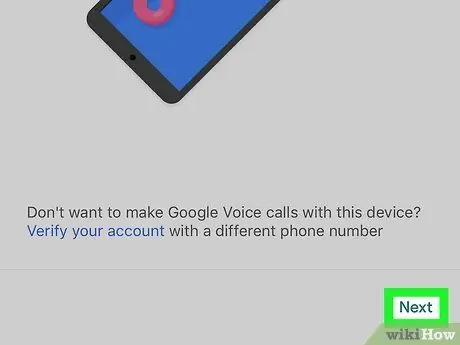
Kauj ruam 10. Kov NEXT
Qhov "Sau tus lej los txuas" lub vijtsam yuav raug tso tawm.
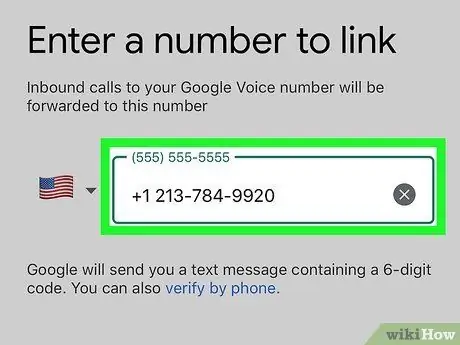
Kauj Ruam 11. Ntaus koj tus lej xov tooj uas twb muaj lawm, tom qab ntawd coj mus rhaub xa CODE
Koj yuav tau txais tus lej lees paub xa mus rau tus lej uas koj nkag mus.
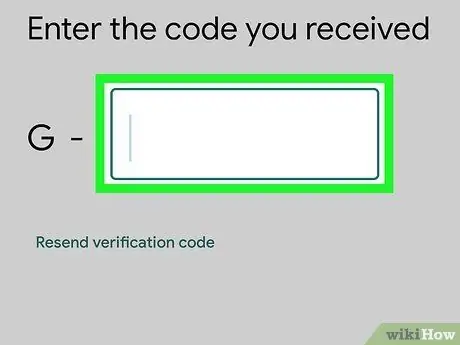
Kauj Ruam 12. Ntaus tus lej pov thawj, tom qab ntawd kov VERIFY
Qhov no yuav coj cov lus pom zoo.
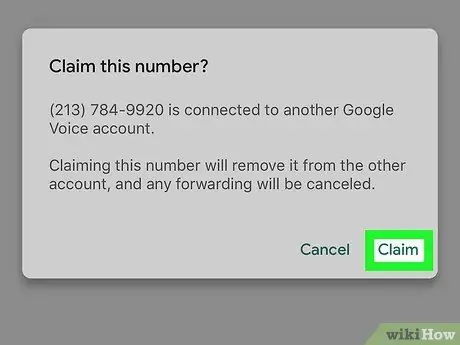
Kauj Ruam 13. Paub meej tias yog kov CLAIM
Tam sim no koj tus lej Google Voice tshiab tau npaj tiav.
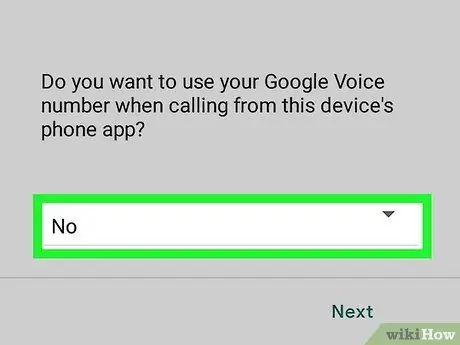
Kauj Ruam 14. Ua kom tiav kev teeb tsa tus as khauj los ntawm kev ua raws cov lus qhia hauv lub vijtsam
Thaum koj tus lej raug teeb tsa, koj tuaj yeem siv Google Voice hu rau tus lej hauv Asmeskas dawb.
Txoj Kev 3 ntawm 3: Siv Android Device
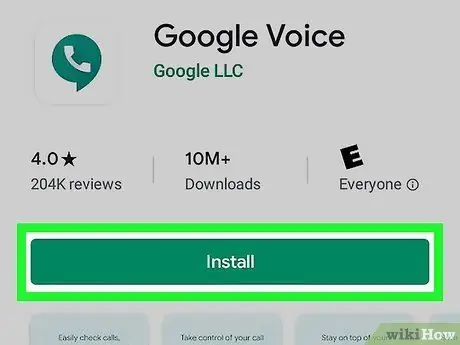
Kauj Ruam 1. Tau Google Voice ntawm Play Store
Yog tias koj tsis muaj Google Voice teeb tsa, tau txais lub app los ntawm ua raws cov kauj ruam no:
-
qhib Play Store

Androidgoogleplay - Ntaus google lub suab rau hauv qhov chaw tshawb nrhiav, tom qab ntawd nyem Enter.
- Kov INSTALL nyob ib sab ntawm "Google Voice."
- Ua kom tiav kev teeb tsa los ntawm kev ua raws cov lus qhia muab rau ntawm qhov screen.
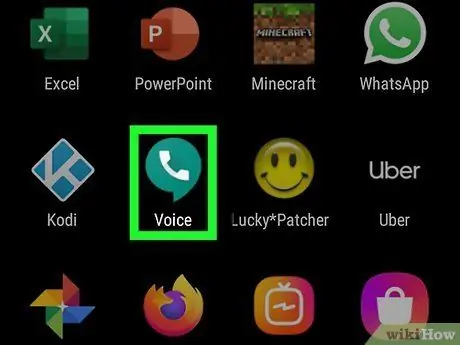
Kauj Ruam 2. Khiav Google Lub Suab
Yog tias koj tseem nyob hauv Play Store, kov Qhib. Thaum nws tawm, coj mus rhaub cov lus sib tham turquoise nrog lub xov tooj dawb sab hauv. Koj tuaj yeem pom nws hauv lub tub rau khoom app lossis lub vijtsam hauv tsev.
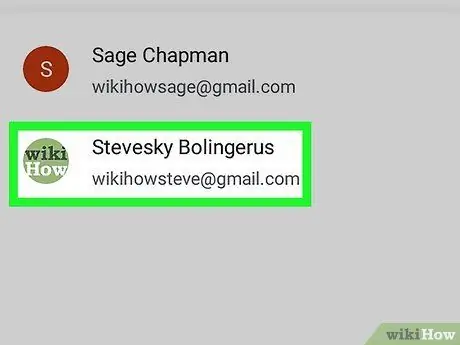
Kauj Ruam 3. Nkag mus rau hauv koj tus lej Google
Yog tias koj muaj ntau tus lej, xaiv tus as khauj uas koj xav siv rau Google Voice.
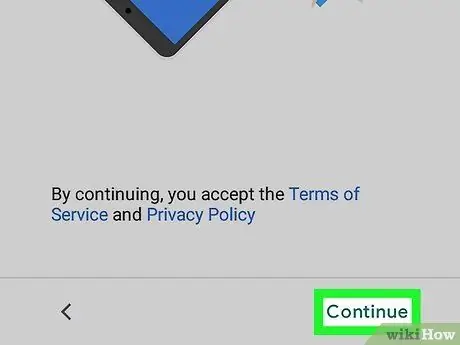
Kauj Ruam 4. Nyeem cov lus thiab cov xwm txheej, tom qab ntawd coj mus rhaub txuas ntxiv
Qhov no yog txhawm rau lees paub tias koj nkag siab cov ntsiab lus ntawm kev siv Google Voice.
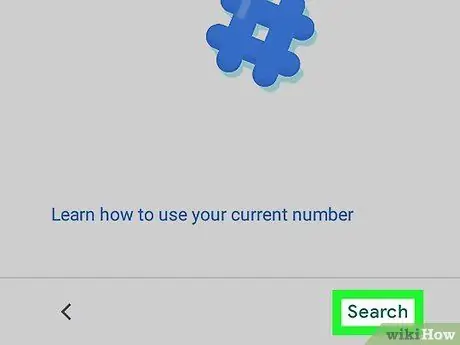
Kauj Ruam 5. Kov Tshawb Nrhiav
Nws nyob hauv kaum sab xis.
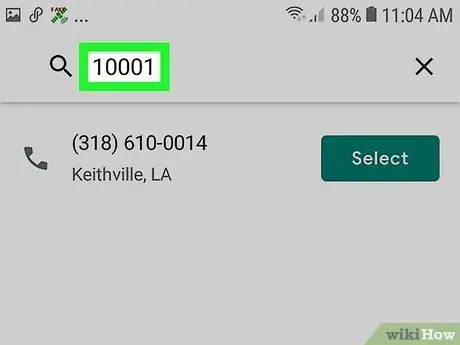
Kauj Ruam 6. Ntaus hauv cheeb tsam lossis nroog txoj cai
Cov xov tooj muaj nyob ntawm qhov chaw ntawd yuav muab tso tawm.
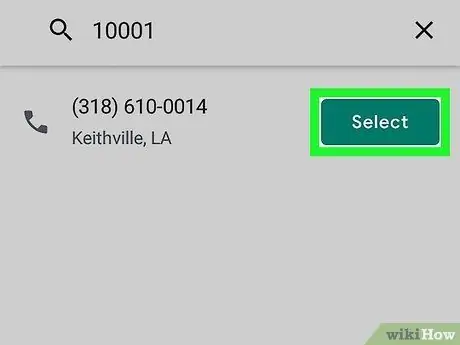
Kauj Ruam 7. Kov SELECT ib sab ntawm tus xov tooj xav tau
Cov lus qhia txhawm rau txheeb xyuas koj tus lej xov tooj tshiab yuav tshwm.
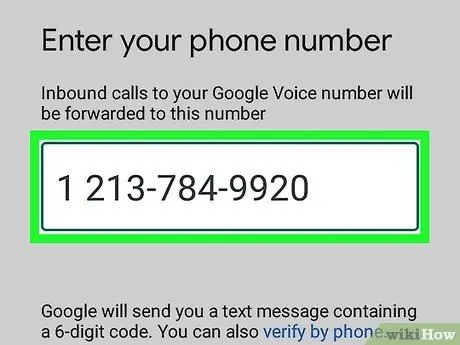
Kauj Ruam 8. Txheeb xyuas Asmeskas tus lej xov tooj
Txhawm rau teeb tsa Google Voice, koj yuav tsum muaj tus lej hauv Asmeskas. Nkag mus rau tus lej xov tooj, tom qab ntawv ua raws cov lus qhia muab los txheeb xyuas tus as khauj.
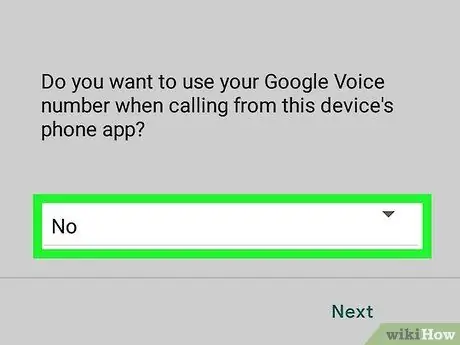
Kauj Ruam 9. Ua kom tiav kev teeb tsa tus as khauj los ntawm kev ua raws cov lus qhia hauv lub vijtsam
Thaum koj tus as khauj raug teeb tsa, koj tuaj yeem siv Google Voice hu rau leej twg tus lej xov tooj hauv Asmeskas dawb.







